Unduh dan Perbarui Driver Startek FM220 untuk Windows
Diterbitkan: 2023-03-08Lihatlah teknik yang disediakan dalam artikel ini untuk menjalankan pengunduhan dan pembaruan driver Startek FM220 untuk Windows 11/10.
Startek FM220 adalah salah satu alat terbaik yang digunakan oleh berbagai agen pendaftaran dan agen untuk merekam sidik jari individu ke portal mana pun. Ini berguna untuk pejabat pemerintah, sekolah, perguruan tinggi, kantor, dan lembaga lain yang membutuhkan perekaman biometrik.
Terkadang, pengguna alat biometrik menghadapi kendala dalam menggunakannya. Alasan yang paling sering muncul adalah driver alat tersebut sudah usang. Solusi terbaik adalah menjalankan pengunduhan dan pembaruan driver Startek FM220 pada Windows 10/11. Untuk kemudahan Anda, kami telah menyediakan metode otomatis dan manual untuk mengunduh dan memperbarui driver di windows 11 di artikel ini.
Cara Mengunduh dan Memperbarui Driver Startek FM220 untuk Windows 11/10
Di bagian selanjutnya dari artikel ini, Anda dapat mengakses berbagai metode, manual dan otomatis, untuk menjalankan pengunduhan dan pembaruan driver Startek FM220. Anda bebas menggunakan salah satu dari metode ini sesuai kebutuhan untuk mendapatkan driver. Namun, kami menyarankan Anda menggunakan yang otomatis untuk kemudahan dan resolusi cepat.
Metode 1: Gunakan Halaman Web Dukungan Resmi Startek
Salah satu metode yang memungkinkan Anda untuk menjalankan pengunduhan driver Startek FM220 adalah dengan menggunakan halaman web dukungan resmi. Di sini, Anda dapat mengakses semua driver yang diperlukan untuk semua sistem operasi. Dengan menggunakan yang sama, Anda dapat menginstal driver dan menjalankan perangkat dengan sempurna di PC Windows Anda. Startek, sama seperti pabrikan perangkat elektronik lainnya, memungkinkan semua orang mengunduh driver apa pun dan yang diperlukan dari database situs web. Ikuti langkah-langkah di bawah ini untuk mengetahui cara mendapatkan driver untuk Startek FM220 dari situs resminya:
- Klik tautan ini dan kunjungi halaman web dukungan resmi Startek atau ACPL.
- Di bagian atas halaman, Anda mungkin melihat tombol bernamaPerangkat Terdaftar .Klik yang sama untuk melanjutkan.
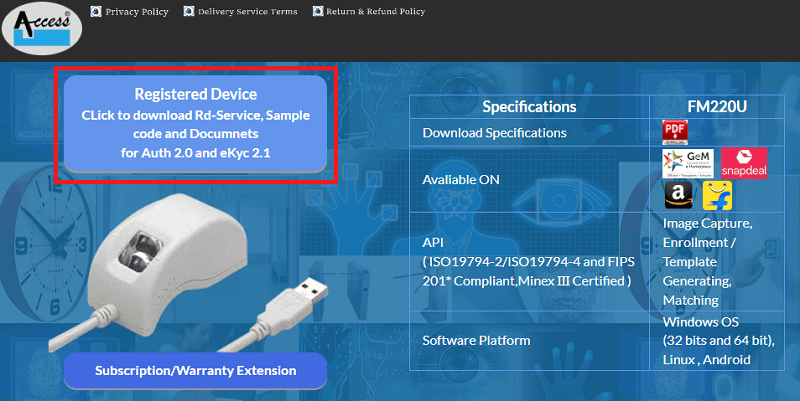
- Di bawah kategori FM220U, klik padalayanan Windows Certified RD (STARTEK FM220U).
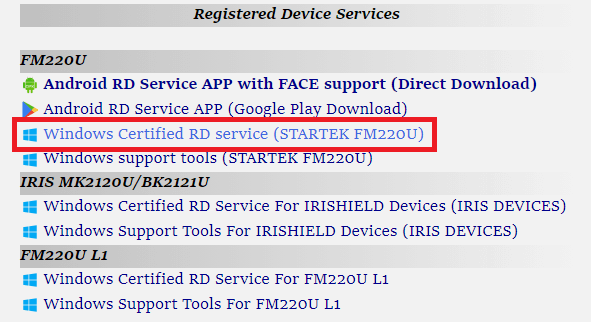
- Di halaman berikutnya,Unduh file Zip .
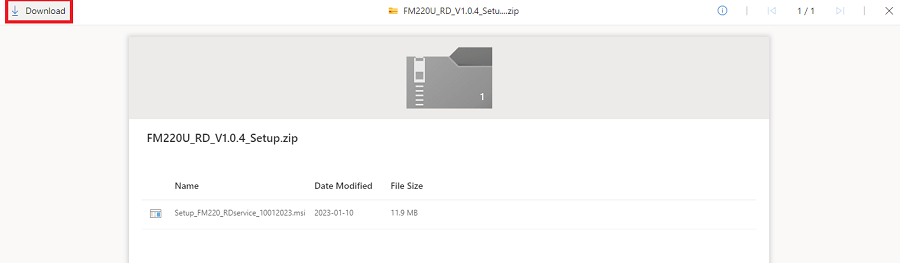
- Ekstrak file ke folder mana pun setelah pengunduhan selesai.Jalankan penginstal yang ada di folder.
Setelah Anda menginstal driver, Anda akan dapat menjalankan alat biometrik dengan cukup lancar.
Baca Juga: Cara Mengunduh Driver Untuk Perangkat Tidak Dikenal
Metode 2: Mencari Bantuan dari Device Manager
Solusi bermanfaat lainnya yang memungkinkan Anda menjalankan pengunduhan dan pembaruan driver Startek FM220 untuk Windows 11/10 adalah dengan menggunakan Device Manager. Alat ini terintegrasi ke dalam perangkat Windows dan memungkinkan Anda mengambil alih kendali semua perangkat yang terhubung dengan perangkat Windows Anda, secara internal atau eksternal. Ikuti semua langkah yang ditunjukkan di bawah ini untuk memahami cara menggunakan utilitas untuk memperbarui driver:
- Klik kanan logo mulai dan klik Pengelola Perangkatdari daftar.
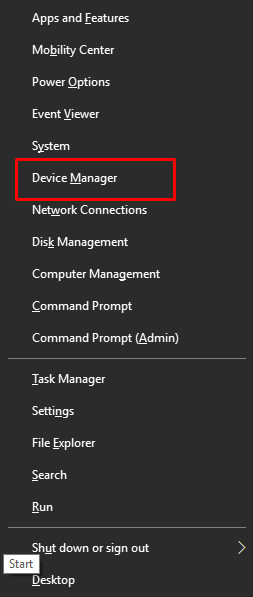
- Dari berbagai kategori, klik dua kali pada yang bernamaPerangkat biometrik .
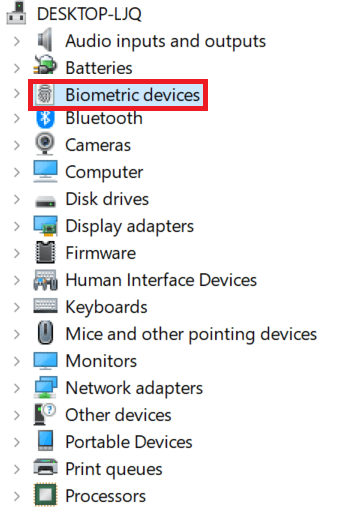
- Di sini, Anda dapat mengaksesStartek FM220 yang perlu Anda klik kanan dan klik opsi Update Driver.
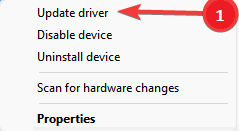
- Lanjutkan dengan opsi untukMencari Secara Otomatis untuk Driver yang Diperbarui .
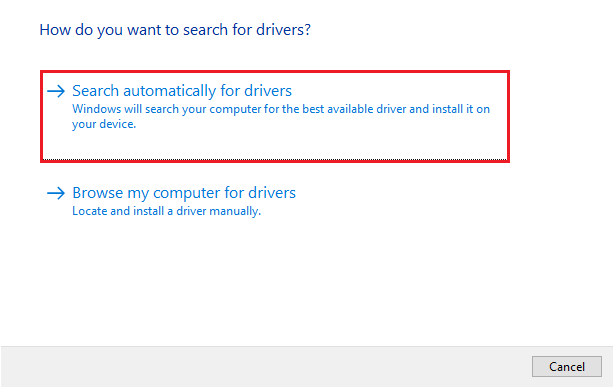
- Ikuti petunjuk yang muncul dan instal driver ini.
Metode manual ini memungkinkan Anda menjalankan pembaruan driver Startek FM220 untuk Windows 11/10. Jika Anda ingin metode lain untuk memperbarui driver secara otomatis, coba yang berikutnya.

Metode 3: Gunakan Bit Driver Updater untuk Memperbarui Driver Startek FM220
Metode pamungkas untuk menjalankan pembaruan driver Startek FM220 adalah dengan mengunduh dan menggunakan Bit Driver Updater. BDU adalah salah satu pembaru driver terbaik untuk Windows. Fitur penggunaan yang cerdas dari alat ini memudahkan Anda memperbarui driver serta mengelolanya dengan mudah.
Alat ini memungkinkan untuk memperbarui driver secara instan atau menjadwalkan pembaruan untuk jangka waktu yang sesuai dengan kebutuhan Anda. Selain itu, ada opsi untuk mengabaikan pembaruan juga. Anda mendapatkan jaminan pembaruan bersertifikasi WHQL dengan Bit Driver Updater. Ini berarti bahwa semua pembaruan akan sangat aman untuk diinstal dan tidak mengandung malware atau ancaman apa pun.
Ada beberapa opsi lain seperti yang mem-backup driver yang ada di sistem. Anda kemudian dapat memulihkan driver ini jika diperlukan. Alat ini dapat membantu Anda menjalankan pembaruan driver Startek FM220 serta memperbarui driver dari setiap perangkat lainnya. Ini meningkatkan kinerja sistem secara keseluruhan. Selain itu, ada dua versi software ini, gratis dan berbayar. Anda dapat mencoba yang gratis untuk memperbarui driver satu per satu tetapi untuk memperbarui semua driver sekaligus, Anda dapat memilih versi berbayar. Yang terakhir juga akan menawarkan kecepatan pengunduhan yang lebih baik untuk Anda.
Itu tidak semua tentang alat ini, Anda dapat mengakses lebih banyak ketika Anda menggunakan alat ini untuk pembaruan driver. Untuk saat ini, mari kita lihat prosedur menggunakan perangkat lunak ini untuk pembaruan.
Bagaimana Cara Mengunduh/Menggunakan Bit Driver Updater untuk Mendapatkan Driver Startek FM220?
Ikuti prosedur di bawah ini dan dapatkan driver yang diperlukan untuk driver yang usang, rusak, hilang, atau rusak:
- Klik tombol di bawah dan unduh alat Bit Driver Updater .
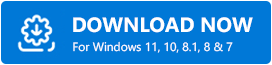
- Instal alat ini dan luncurkandi perangkat Windows Anda.
- Izinkan alat untuk memindai sistem secara mendalam dan menyeluruh. Klik tombolScan Drivers untuk meluncurkan pemindaian.
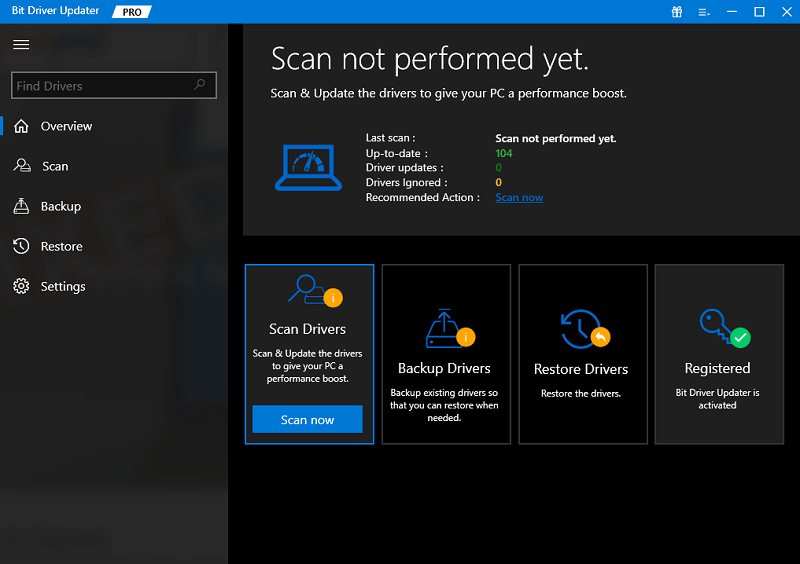
- Saat daftar driver muncul, klik tombolPerbarui Sekarang atau Perbarui Semua .
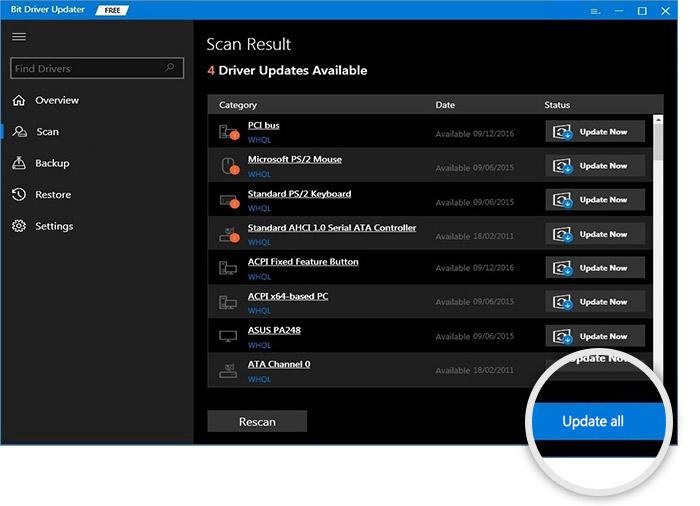
- Nyalakan ulang perangkat saat alat menyarankan Anda untuk melakukannya.
Baca Juga: Pengunduhan Driver Mantra MFS100, Instal, Perbarui – Windows 10, 11
Driver Startek FM220 untuk Windows 10/11: Berhasil Diinstal
Jadi, inilah cara Anda mengunduh driver untuk alat biometrik FM220. Setelah mengikuti metode, Anda dapat dengan mudah menjalankan perangkat biometrik tanpa kerumitan atau gangguan. Untuk bantuan lebih lanjut, Anda dapat menggunakan bagian komentar di bawah ini untuk mengajukan pertanyaan Anda. Kami akan menjawab pertanyaan Anda sesegera mungkin.
Jika Anda menyukai artikel ini tentang cara menjalankan pengunduhan dan pembaruan driver Startek FM220, maka berlangganan buletin kami.
